iPhone 是一款功能強大的智能手機,可讓我們享受各種應用程式、遊戲、照片、視頻、音樂等。但是,隨著時間的流逝,iPhone上的系統數據可能會佔用越來越多的空間,導致設備速度變慢,滯後,甚至無法安裝新的應用程式或更新。那麼,究竟什麼是系統數據呢?如何減少 iPhone 上的系統數據?本文將向您介紹一些有效的方法,以確保您的設備始終保持高效和流暢。
iPhone 上的系統數據是指存儲在設備上的與作業系統相關的數據。這包括 iOS 系統檔、系統緩存、系統日誌、系統更新檔和系統應用數據等。系統數據是確保iPhone正常運行的重要組成部分。但是,有時它也可能積累冗餘或不必要的數據,佔用可以更好地利用的空間。
您可以通過導航到 iPhone 上的「設置」 >「常規」 >「iPhone 儲存」 來檢查系統數據和其他類型的數據(例如應用程式、照片、視頻和音樂)的大小。

如果您想 釋放存儲空間 並提高 iPhone 的性能,您可以嘗試以下方法來刪除 iPhone 上的系統數據。
Safari 瀏覽器快取是指 Safari 瀏覽器在您存取網頁時儲存的數據,包括圖像、視頻、音訊、文本等。雖然這些數據有助於快速載入網頁,但它們也會佔用iPhone上的存儲空間。以下是通過清除Safari緩存來降低iPhone上的系統數據的方法:
步驟 1。在iPhone上打開「設置」應用,然後導航到「Safari」選項。
第2步。在Safari設置介面中,向下滾動並點擊“清除歷史記錄和網站數據”。
第 3 步。在彈出提示中,點擊「清除歷史記錄和數據」按鈕以確認您的操作。

你可能喜歡:
來自iPhone上應用程式的累積緩存數據可能構成系統數據的很大一部分。這種積累還可能導致iPhone崩潰和凍結等問題。以下是在iPhone上最小化系統數據的方法:
步驟 1。在iPhone上打開「設置」應用,然後導航到「常規」選項。
第2步。在常規設置介面中,向下滾動並點擊「iPhone存儲」。
第 3 步。在iPhone儲存介面中,您可以看到iPhone上安裝的所有應用程式及其佔用的存儲空間的清單。您可以點擊任何應用程式來查看其詳細資訊。
第 4 步。在應用程式的詳細資訊介面中,您可以看到其“文檔和數據”所佔用的存儲空間,它代表了應用程式的緩存。
第 5 步。如果要清除應用程式的緩存,可以點擊“刪除應用程式”按鈕,應用程式及其緩存都將被刪除。或者,您可以點擊「卸載應用程式」 按鈕,該按鈕將保留應用程式但刪除其快取。

要透過應用程式的設置刪除快取資料,請執行以下操作:
步驟 1。打開目標應用程式。
第2步。轉到應用程式的設置。
第 3 步。找到一個選項以清除緩存。

刪除不常用的應用程式是減少 iPhone 上系統數據的一種簡單而有效的方法。您可能已經在 iPhone 上安裝了一些您很少使用或不再需要的應用程式。這些應用程式不僅佔用存儲空間,還會消耗iPhone上的電池壽命和網路數據。以下是在iPhone上釋放系統數據的方法:
步驟 1。在iPhone的主螢幕上,找到要刪除的應用程式,然後按住其圖示,直到它開始搖晃。
第2步。在應用程式圖示的左上角,您會看到一個小的“X”符號。點擊它,然後在彈出提示中,按兩下「刪除」按鈕以確認您的操作。

要自動卸載未使用的應用程式,只需按照以下步驟操作:
步驟 1。打開「設置」。。如果您使用的是 iOS 15 或更高版本,請點擊“App Store”。否則,請導航到「常規」>「iPhone存儲」。
第2步。啟用「卸載未使用的應用程式」選項。

照片和視頻是iPhone上佔用最多存儲空間的一些數據類型,尤其是在您使用高清或4K拍攝模式時。如果要優化照片和視頻以刪除iPhone上的系統數據,可以按照以下步驟操作:
步驟 1。在iPhone上打開「設置」應用,然後找到並點擊「照片」選項。
第2步。在照片設置介面中,向下滾動並點擊「優化iPhone存儲」選項。
這樣,iPhone 上的照片和視頻將自動壓縮,從而節省您的 iPhone 儲存空間。您可以隨時在 iCloud 中查看和下載原始照片和影片。

延伸閱讀:
如何減少 iPhone/Android 手機上的 WhatsApp 存儲空間 [簡單步驟]
您在 iPhone 上保存的消息越多,它們佔用的存儲空間就越多。因此,建議清除舊郵件以釋放更多空間。您還可以啟用自動刪除功能,讓郵件定期自動清除。以下是在iPhone上降低系統數據的方法:
步驟 1。打開「設置」>」消息「>」保留消息」。
第2步。選擇將消息保留 30 天、一年或永久。然後,系統將提示您是否要刪除較舊的郵件。
第 3 步。如果您希望清除所有早於所選時間範圍的消息,請點擊“刪除”。

郵件附件可能會佔用iPhone上的大量空間。建議從設備中刪除大型和舊附件。以下是在iPhone上最小化系統數據的方法:
步驟 1。在iPhone上,轉到“設置”>“常規”>“iPhone存儲”,向下滾動,然後點擊“消息”應用。
第2步。在“文檔”下,您應該會看到熱門、照片、視頻、GIF、貼紙等類別。
第 3 步。按兩下要清除的類別,然後點擊“編輯”。
第 4 步。選擇您不需要的附件,然後按下右上角的垃圾箱圖示。
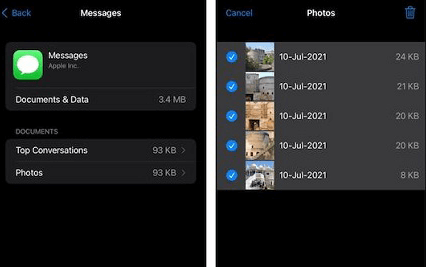
如果系統數據仍然佔用了iPhone的大部分儲存空間,請嘗試更新 iOS 系統以減少它。以下是通過更新在iPhone上釋放系統數據的方法:
步驟 1。打開「設置」>「常規」>」軟體更新」。
第2步。如果有可用的更新,請按兩下下載並安裝以使您的 iOS 保持最新。

瞭解更多資訊:
Bytes on a Diet:減少網站 Nirvana 圖像大小的旅程
重置iPhone是減少系統數據的最徹底的方法之一,因為它會將iPhone恢復為出廠設置,刪除iPhone上的所有數據和設置,包括系統數據。此操作可以釋放所有空間,讓您的 iPhone 再次煥然一新。
因此,在繼續執行以下步驟之前,請確保 備份您的iPhone。以下是減少iPhone上的系統數據的方法:
步驟 1。打開「設置」應用。
第2步。點擊「常規」>」傳輸或重置iPhone」。
第 3 步。選擇「刪除所有內容和設置」 ,按兩下繼續,然後輸入密碼。
第 4 步。按兩下擦除iPhone進行確認。

上面提到的方法可以幫助您減少 iPhone 上的系統數據。但是,如果您正在尋找一種更簡單、更安全、更徹底的方法來清理iPhone系統數據,我們強烈建議您使用 Coolmuster iOS Eraser。這是一款專業的iOS數據清理工具,可以毫不費力地清除iPhone上的系統數據以及其他類型的數據,包括應用程式、照片、視頻、音樂、消息、聯繫人、日曆、書籤等。
Coolmuster iOS Eraser的主要特點:
以下是使用 iOS 橡皮擦減少iPhone上的系統數據的方法:
01安裝后,啟動程式並使用USB電纜將iDevice連接到計算機。該程式將自動檢測您的設備,連接成功后,將出現主介面,允許您在設備上啟動數據擦除過程。

02按兩下主介面上的「擦除」 按鈕。選擇所需的安全級別並確認您的選擇。您可以選擇首選安全級別:低、中或高。選擇後,按下「確定」 按鈕。

03在提供的空白處輸入「刪除」進行確認,然後按兩下刪除按鈕。當系統提示您確認是否要完全刪除手機數據時,按下「確定」按鈕啟動該過程。

04快速掃描后,程式可能會立即開始刪除您的設備數據。整個過程完成後,您的手機數據將被永久且不可逆轉地刪除,並且沒有恢復的機會。然後,您可以繼續重新設置iDevice。

另請參閱:
這就是清除iPhone系統數據的全部內容。iPhone 上的系統數據是影響設備存儲空間和性能的重要因素。如果您想知道如何減少iPhone上的系統數據,可以嘗試本文中介紹的一些方法。但是,如果您希望一次性清理iPhone上的所有系統數據而不影響其功能和性能,則最佳選擇是使用 Coolmuster iOS Eraser。
它可以幫助您徹底清理iPhone上的所有數據,包括系統數據,而無需擔心。此外,它採用先進的數據擦除演算法來確保您的數據被完全擦除並且無法通過任何數據恢復工具恢復。如果你想讓你的iPhone更流暢、更快,你可能想試一試 Coolmuster iOS Eraser ——它會讓你的iPhone恢復活力。
相關文章:





